Compartilhe benefícios da Amazon Prime com amigos e familiares
O Amazon Prime é um desses recursos incrivelmente úteis da Amazon que facilitam a compra de itens do site. Eu percebi depois de usar a Amazon durante anos para comprar coisas que eu iria recuperar o custo de US $ 99 em nenhum momento. De todas as coisas que eu compro, 80% é encomendado online e 80% disso é da Amazon. A capacidade de obter um item em dois dias de graça ou no dia seguinte por apenas alguns dólares vem a calhar tantas vezes é uma loucura.
No entanto, até agora, eu achava que a única maneira de qualquer outra pessoa da minha família aproveitar os benefícios era fazer o pedido para eles através da minha conta e depois enviá-los para eles. Não é uma má maneira de fazer isso, mas eu ainda tinha que pagar por isso sozinho ou obter informações de seu cartão de crédito, o que é uma espécie de dor. Felizmente, existe uma maneira de compartilhar seus benefícios de envio do Amazon Prime com outras pessoas gratuitamente.
Segundo a Amazon, você pode compartilhar os benefícios com até um outro adulto e quatro filhos. Tenha em atenção que o adulto com quem partilha a sua conta poderá ver as suas informações de pagamento. Anteriormente, a Amazon estava OK se você compartilhasse sua conta com amigos, mas agora eles realmente só querem que você compartilhe com sua própria família confiável.
Compartilhe os benefícios do Amazon Prime
Para fazer isso, faça login na sua conta da Amazon e clique em Sua conta em Contas e listas.

Em seguida, clique no grande botão Prime para ver os benefícios e as configurações de pagamento.
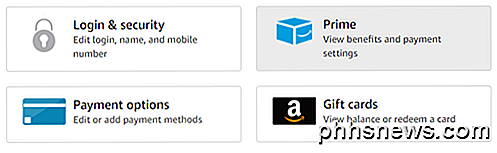
Na parte superior, você verá algumas informações resumidas sobre sua associação Prime, como há quanto tempo você é membro e quantos pagamentos foram feitos. Você também verá suas configurações padrão de 1 clique, etc. Na parte inferior, é possível convidar outra pessoa para compartilhar seus benefícios de envio. Clique em Compartilhar seus benefícios do Prime para expandi-lo.
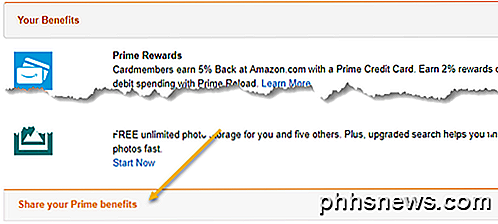
Em seguida, clique no link Gerenciar minha casa para adicionar pelo menos mais um adulto e até quatro filhos.
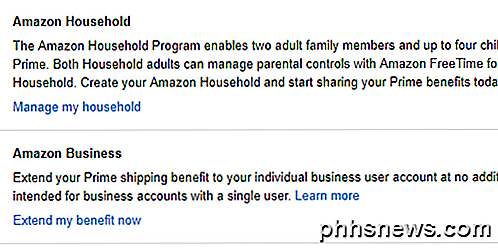
Para adicionar um segundo adulto, você precisa digitar o email e a senha da Amazon. Se eles não tiverem uma conta na Amazon, eles terão que criar um.
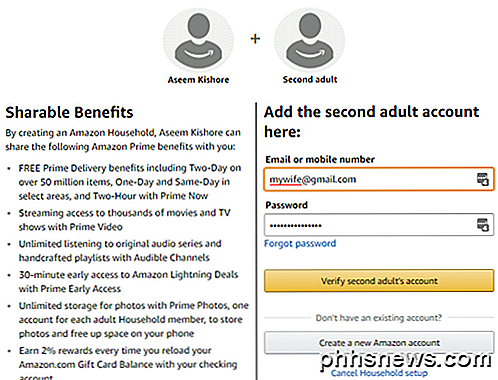
Depois de adicionar o adulto, você também pode adicionar as crianças. Você terá que adicionar o sexo e os aniversários de todos e, em seguida, poderá controlar o que eles têm acesso. Você pode escolher se deseja compartilhar aplicativos / jogos, audiolivros, ebooks, etc.
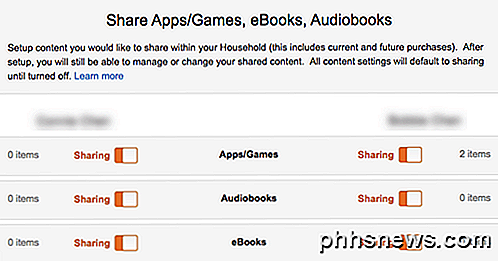
Você também pode clicar em Gerenciar seu conteúdo e dispositivos para controlar o acesso ao Prime Video, livros, aplicativos, músicas etc.
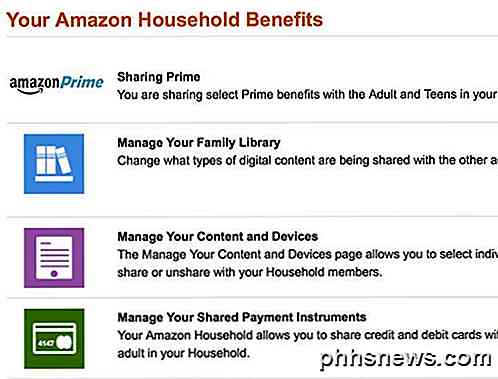
É sobre isso! Algo que aparentemente existe há muito tempo, mas eu nunca soube! Espero que, se você usar o Amazon Prime e não souber disso, você pode deixar alguns membros da família mais felizes economizando dinheiro em custos de envio e compras digitais. Apreciar!

Como adicionar e organizar músicas no Windows 10 Usando o Groove Music App
Por quanto tempo podemos lembrar, o aplicativo de música para o Windows tem sido o Windows Media Player (WMP). Infelizmente, o WMP não foi atualizado desde o Windows 7, o que não significa que não funcione, mas não é exatamente o mais recente e melhor aplicativo para tocar seus MP3s. No Windows 10, há um novo aplicativo de música chamado Groove Music e se você usou algum tipo de aplicativo orientado a música recentemente, então o Groove deve ser bastante auto-explicativo, mas vamos levar alguns minutos e mostrar algumas de suas características mais notáveis.

Como usar o WinPatrol para monitorar o seu PC com Windows para alterações
O WinPatrol é um ótimo utilitário que você pode usar para proteger seu computador se souber usá-lo para monitorar as alterações feitas em seus arquivos e pastas. Ao contrário do uso do FCV (FolderChangesView) da Nirsoft Labs, que discutimos em um artigo anterior, o WinPatrol é feito para iniciantes e especialistas para o monitoramento detalhado do PC.



